微师-在线教育软件-微师下载 v8.6.6.5官方版本
微师官方版是一款界面直观、功能实用、专业可靠的在线教育工具。微师官方版支持便捷的云端在线同步与分享、板书、画图、office、图片,可以进行在线课堂云端录制,并能一键开启,同时还支持班级群聊、成员展示,文字,表情完美配合。

微师软件特色
一站式教学工具
提供专业的教育直播、点播一站式解决方案,让您专注于内容及业务,快速搭建在线直播课堂
稳定流畅,高清画质
自建CDN网络并联合多套知名CDN,覆盖各省市节点,确保用户在复杂网络节点下的流畅观看体验
轻松集成,全端覆盖
提供从Windows、Mac、微信的全终端在线教学解决方案
弹性架构,海量并发
经历过实际考验的海量数据承载能力,整体架构支持弹性扩容,轻松支撑10W+的在线直播需求
微师功能介绍
电子白板、多格式课件
支持便捷的云端在线同步与分享、板书、画图随心所欲,office、图片通通支持
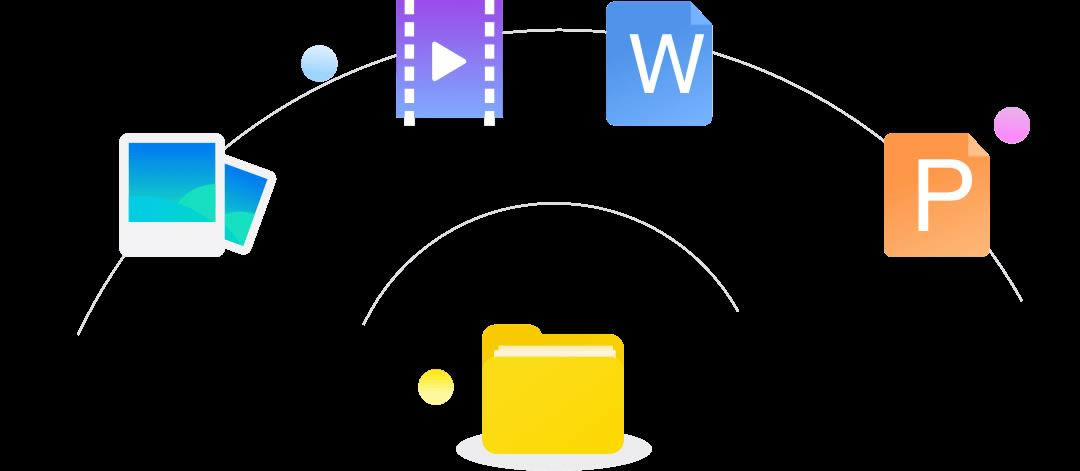
丰富、多人互动
支持班级群聊、成员展示,文字,表情完美配合,学员列表清晰可见,支持多种发言模式,学生举手、老师邀请、老师点名,还原真实教学互动场景
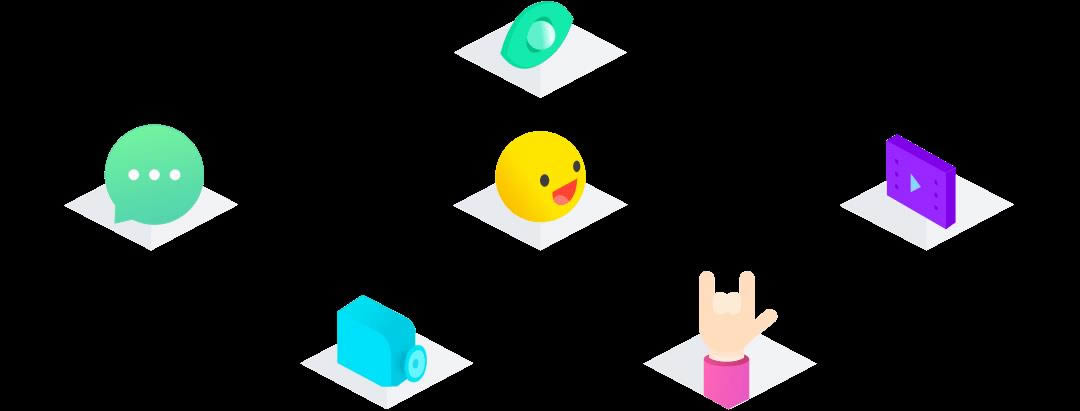
一键开启直播云端录制
支持在线课堂云端录制,一键开启,直播回放快速生成,精彩内容轻松回顾
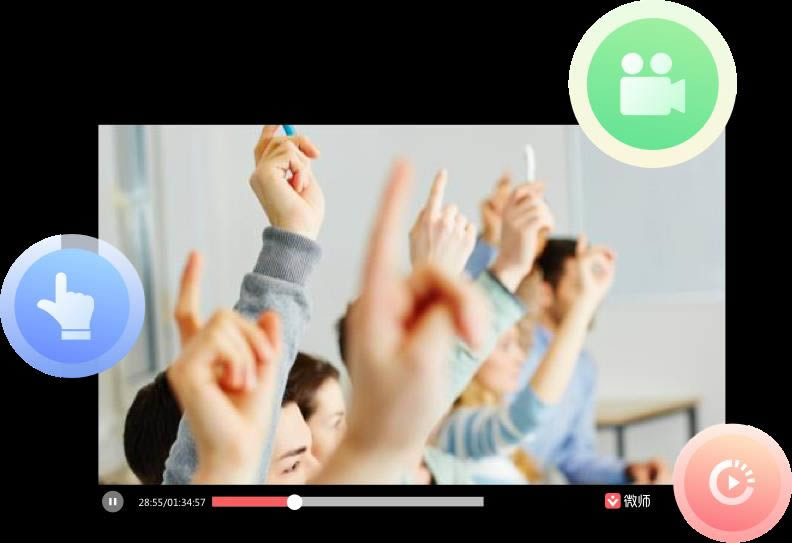
微师安装步骤
1、在本站下载这款软件,解压后,双击exe文件,进入安装向导,点击下一步
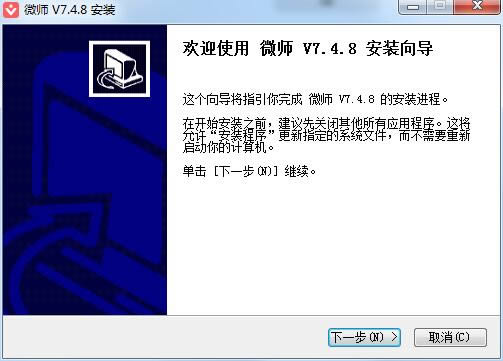
2、查看许可协议,点击我接受
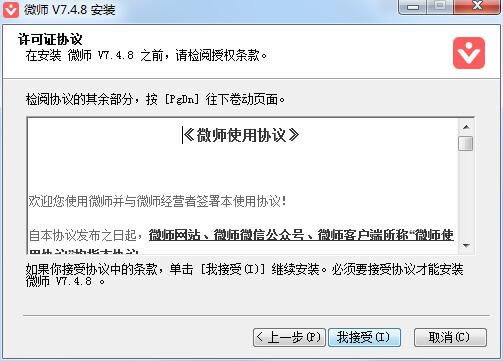
3、选择安装位置,点击安装
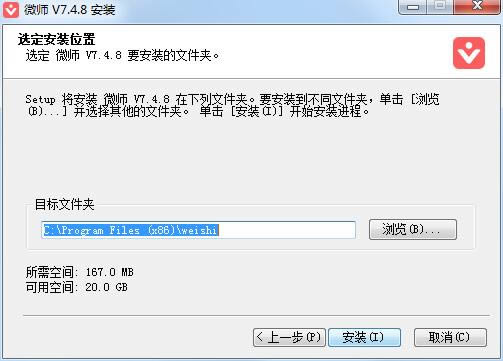
4、软件正在安装,我们耐心等待
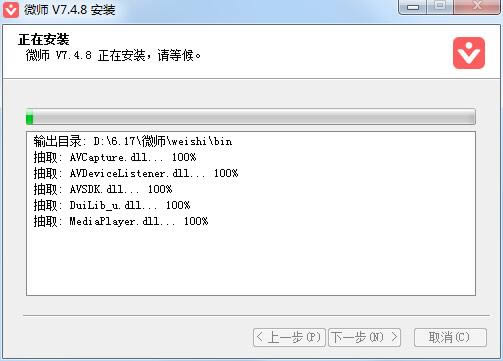
5、软件安装成功
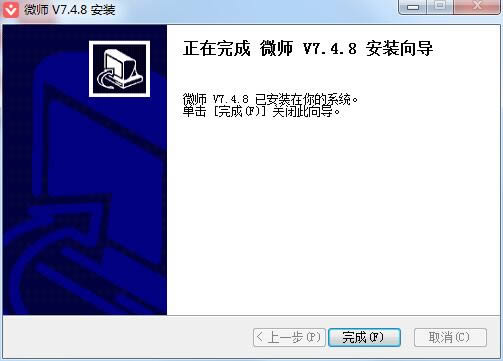
微师使用方法
音频课创建教程
单次课分为:单次直播课、单次视频课、单次音频课

直播课:直播课实时视频课,其中必须要填写的是课程的开始时间和结束时间,课程信息填写后直接保存,即可完成课程创建。
注意:如果老师开始时间和结束的时间设置的是8:00-9:00,在9点之前老师点击下课,系统会提示立即生成回放和暂不生成回放。
选择立即生成回放,5-10分钟就可以生成回放
选择暂不生成回放,那么在9点之后,5-10分钟会自动生成回放,如果9点之前老师又再次进入课堂点击上课,9点之后生成的回放是两个视频的总和
视频课:课程信息时候必须上传视频,视频可以本地上传或直接使用视频库中的视频。
音频课同视频课相同
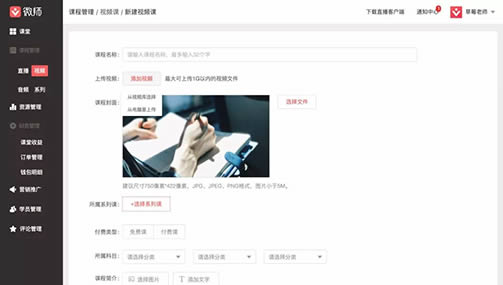
注意:单次课可单卖,也可加入系列课中,如需加入请点击“选择系列课”
二、进入微师客户端
学员登录扫描学生登录的二维码进行登录,老师切换课堂管理员的二维码登录,主讲嘉宾/助教需要用到主讲嘉宾码/助教码进行登录

学员已报名的直播都会在微师客户端里展现
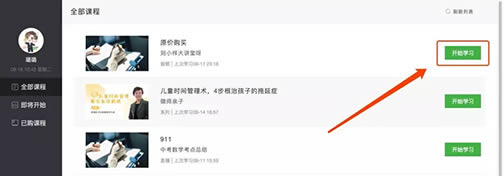
老师即将开始直播的课程也会展示在客户端,点击“进入直播”按钮即可进入直播间(如下图)

助教登录方式如下:老师在微师PC管理后台获取直播课的助教链接,复制链接给助教。
注意:一个助教码仅支持一人登录,微师客户端最多允许3名助教同时进入,协助老师上直播课
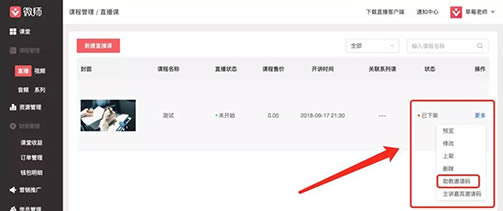
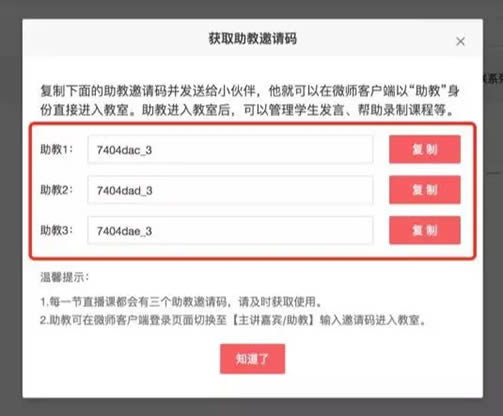
助教拿到助教链接后,打开微师客户端,输入助教链接即可进入老师的直播间,进行直播辅助。进入操作如图所示:
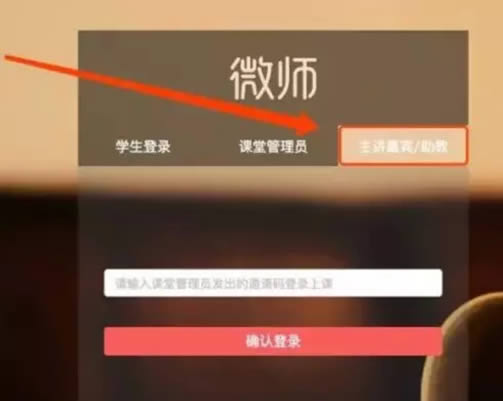
提示:
① 建议老师提前半小时以上进入教室,调试设备,上传课件
② 如果使用的是台式机,请使用两个插头的耳机并插在机箱后面的插孔上,麦克风插头插在粉红色孔,另一个插绿色孔;如用的是笔记本,并且上面有两个插孔,那么使用两个插头的耳机,如是单孔,使用单插头(带麦克风,比如手机可以打电话的耳机)耳机,如果没有相应插头的耳机,可以使用转接头
三、管理教学课件
点击我的课件,点击管理课件,点击普通课件,选择课件进行上传
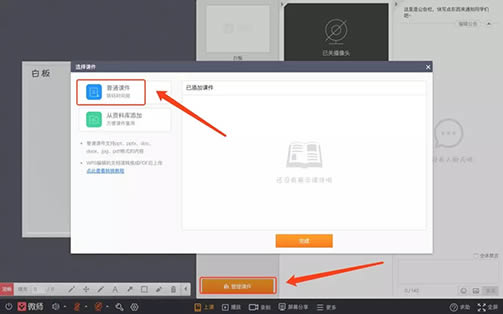
新版直播的管理课件移到了客户端左边,其余操作与旧版相同
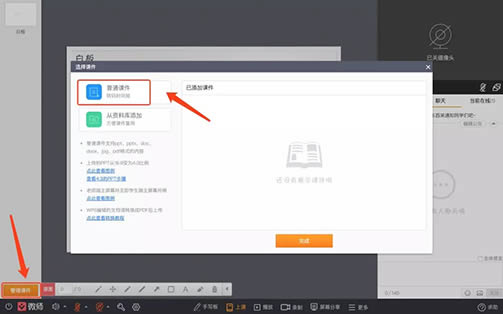
四、课程录制
点击上课按钮后即可自动进行课程云端录制,本地录制需要老师自行选择是否开始
课程结束后,点击下课即可,云端直播回放在之后3-5小时生成,本地回放立即在老师的电脑桌面生成

微师更新日志
1、修复bug
2、优化部分功能
……
微师-在线教育软件-微师下载 v8.6.6.5官方版本 >>本地高速下载
>>本地下载